eclipse如何建立java項目
- coldplay.xixi原創
- 2021-01-05 11:40:34153770瀏覽
eclipse建立java專案的方法:先點選箭頭所指的file選項,並新建project;然後點選專案下的src包,右鍵SEC,選擇箭頭所指的new和CLASS;最後輸入方塊中輸入class名稱,勾選箭頭所指的方塊。

本教學操作環境:windows7系統、java10&&Eclipse IDE 2020版,DELL G3電腦,此方法適用於所有品牌電腦。
相關免費學習推薦:java基礎教學
eclipse建立java專案的方法:
1、開啟eclipse軟體,點選選單列中箭頭所指的file選項。
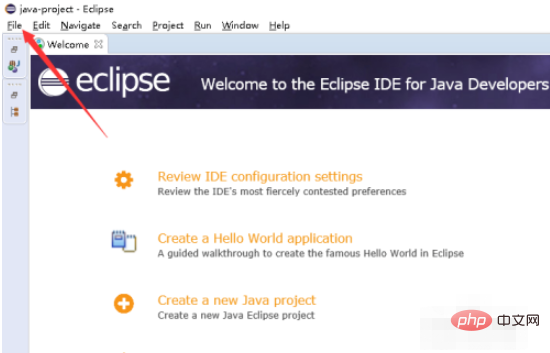
2、在file選項的下拉選項中依序點選箭頭所指的new和JAVA PROJECT選項。
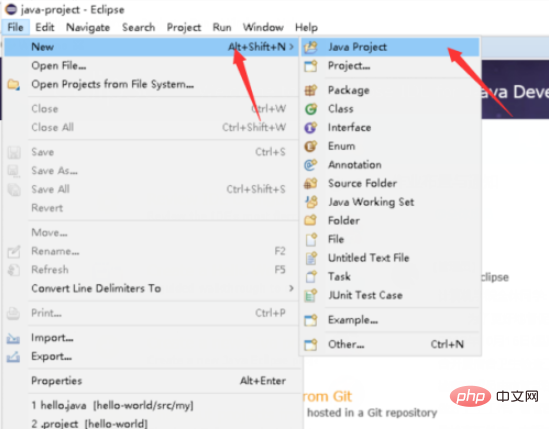
3、進入到新project,在箭頭所指的敵方輸入項目名稱,點選箭頭所指的finsh完成建立。
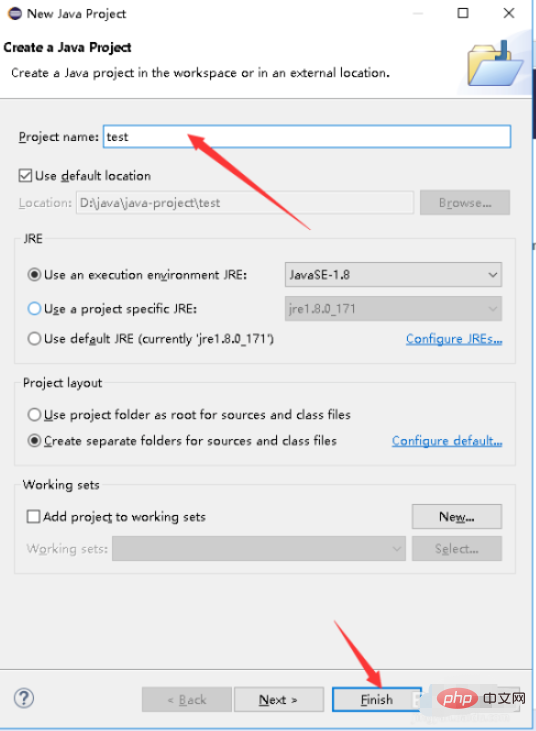
4、我們可以看到新建的java項目,點選項目下的src套件。
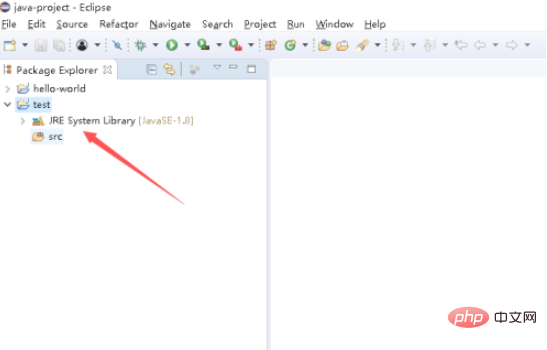
5、右鍵SEC,選擇箭頭所指的new和CLASS,進入新頁。
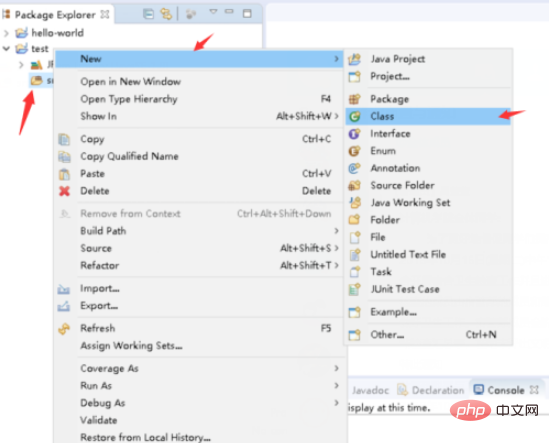
6、在箭頭所指的name輸入框中輸入class名稱,勾選箭頭所指的框,點選箭頭所指的finish
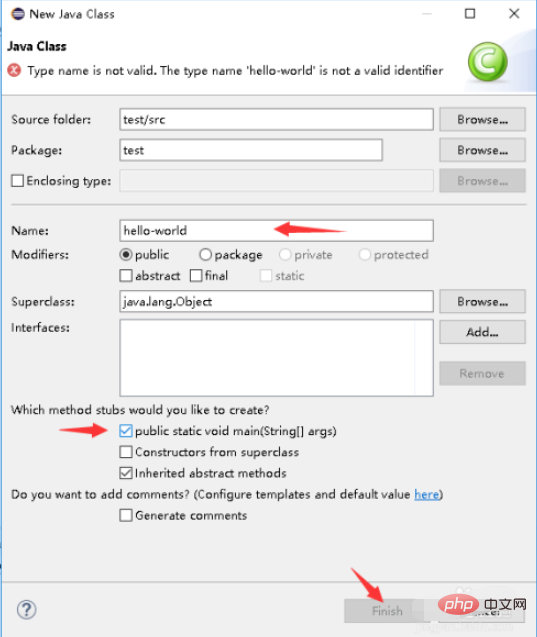
7、我們可以看到java檔創建好了。
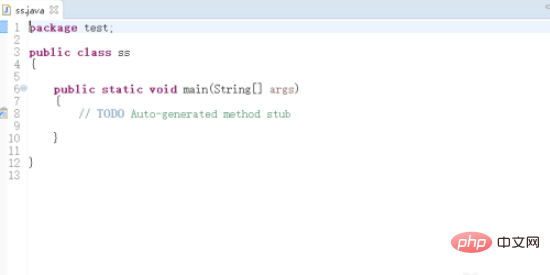
以上是eclipse如何建立java項目的詳細內容。更多資訊請關注PHP中文網其他相關文章!
陳述:
本文內容由網友自願投稿,版權歸原作者所有。本站不承擔相應的法律責任。如發現涉嫌抄襲或侵權的內容,請聯絡admin@php.cn

